В сущности, рассмотренный выше эффект прозрачности можно рассматривать как частный случай эффекта линзы: объект, к которому применяется эффект линзы, становится прозрачным. При этом линза может отображать нижележащие объекты в особых режимах, отличающихся от режима обычной прозрачности.

Различные виды линз в Корэл
Применение различных типов линз. Чтобы применить эффект линзы к объекту, следует выделить его и выбрать команду меню Effects/Lens (Эффекты/Линзы) или нажать сочетание клавиш [Alt]+[F3]: появится панель Lens (Линзы), в верхней части которой расположено окно образца линзы, а под ним - список линз, в котором по умолчанию выбрано No Lens Effect (Нет эффекта линзы). В этом же списке в Corel Draw можно выбрать следующие типы линз:
Brighten (Осветление) - осветляет цвета всех пикселей под линзой; в поле Rate (Уровень) задается степень осветления в процентах;
Color Add (Сложение цветов) - добавляет к цветам пикселей под линзой цвет самой линзы, указанный в поле Color (Цвет);
Color Limit (Цветовой предел) - окрашивает пиксели в оттенки цвета линзы;
Custom Color Map (Пользовательская палитра) - окрашивает пиксели в оттенки цвета между двумя выбранными: в поле From (От) задается цвет для темных областей, а в поле To (К) - для светлых;
Fish Eye (Рыбий глаз) - в Корел Дро имитирует взгляд через выпуклую или вогнутую линзу: положительные значения поля Rate (Уровень) соответствуют выпуклой линзе, отрицательные - вогнутой; эта линза не действует на растровые изображения;
Heat Map (Тепловая карта) - имитирует тепловую карту изображения под линзой; светлые цвета принимают «теплые» цветовые оттенки, темные - «холодные», черные области становятся белыми;
Invert (Негатив) - инвертирует цвета пикселей под линзой;
Magnify (Увеличение) - увеличивает или уменьшает изображение под линзой без искажения с заданным коэффициентом (Rate);
Tinted Grayscale (Шкала градаций серого) - режим тонированной фотографии;
Transparency (Прозрачность) - обычная прозрачная линза с регулируемой степенью прозрачности (Rate);
Wireframe (Каркас) - изображение под линзой отображается в виде каркаса, без настроек контуров и заливок; не действует на растровые изображения.
Дополнительные настройки линз. Каждому режиму линзы в Корэл соответствуют некоторые дополнительные настройки, среди которых:
Frozen (Закрепленный) - при перемещении линзы изображение в ней не будет изменяться;
Viewpoint (Точка обзора) - определяет центр области, которая будет видна через линзу;
Remove Face (Удалить фон) - не применяет эффект линзы к фону страницы.
Add Perspective (Перспектива)
Этот эффект Корэл позволяет придать линейную перспективу любому контуру. Чтобы применить эффект, следует выделить объект и выбрать команду меню Effects/Add Perspective (Эффекты/Добавить перспективу) - объект будет заключен в прямоугольную сетку из красных пунктирных линий с черными квадратными маркерами. Перемещая маркеры на углах, можно придать перспективу объекту.
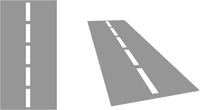
Добавление эффекта перспективы к объекту слева для имитации уходящей к горизонту магистрали.
Если стороны габаритного контейнера эффекта не параллельны, то на их продолжении появляется черный крестик - точка схода. Перемещая точку схода, можно также изменять перспективу.
Отменить эффект перспективы можно с помощью команды меню Effects/Clear Perspective (Эффекты/Отменить перспективу).
PowerClip (Контейнер)
Этот эффект Корел Дро предоставляет способ размещения объектов, при котором один объект располагается внутри другого - контейнера.
Чтобы поместить объект в контейнер, следует выделить этот объект, выбрать команду меню Effects / PowerClip / Place Inside Container (Эффекты / Контейнер / Поместить в контейнер), после чего курсор примет вид большой черной стрелки, и нужно будет указать, какой объект будет использоваться в качестве контейнера. Существует и второй способ перемещения объекта в контейнер: выделить объект и перетащить его к контейнеру правой кнопкой мыши, а затем во вспомогательном меню выбрать команду PowerClip Inside (Поместить в контейнер).

Фотография помещена внутрь контейнера-эллипса
Для контейнера можно задавать параметры заливки и контура так же, как и для любого другого объекта. По умолчанию объект помещается в центр контейнера, однако, можно установить, чтобы объекты, помещаемые в контейнер, оставались на своем месте. Для этого следует выбрать команду меню Tools/Options (Инструменты/Параметры) и в появившемся диалоговом окне в дереве иерархии выбрать Workspace/Edit (Рабочая область/Редактирование). Активизируется панель Корэл, на которой установлен флажок Auto-center new PowerClip contents (Центрировать новое содержимое контейнера). Если снять этот флажок, то после помещения в контейнер объекты будут оставаться на своих местах.
Расположение и параметры объектов внутри контейнера Корэл можно изменять. Для этого можно воспользоваться командой меню Effects/PowerClip/Edit Contents (Эффекты/Контейнер/Редактировать содержимое) или щелкнуть правой кнопкой мыши на контейнере и выбрать эту же команду в контекстном меню. В обоих случаях объект станет доступным для редактирования, а контейнер будет отображаться в виде рамки. Чтобы выйти из режима редактирования, следует воспользоваться командой Finish Editing This Level (Завершить редактирование этого уровня) главного или контекстного меню.
Корел Дро также позволяет создавать вложенные контейнеры. Для этого нужно уже существующий контейнер поместить внутрь другого контейнера. Извлечь объект из контейнера можно с помощью команды Extract Contents (Извлечь содержимое) главного или вспомогательного меню. Если имеют место вложенные контейнеры, то эту команду надо повторить нужное количество раз.
 2015-05-13
2015-05-13 1056
1056







